In questa pagina:

Generalità
Tipi di
Interrogazioni
Selezione di una interrogazione esistente
Come spostarsi velocemente avanti e indietro di un certo periodo di tempo
Creazione di una nuova interrogazione
Modifica
di una interrogazione
I
pulsanti
<elimina>
<riselezione>
<aggiorna>

Modifica od elimina connessione

Cambia tariffa
Stampa con Statistica
|
|
| Generalità |
| 1 - La finestra si apre premendo sull'icona della
barra del timer <Tabella Connessioni> 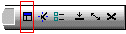
In questa finestra è possibile:
- Vedere la lista delle interrogazioni
selezionate in base ad interrogazioni predefinite ed interrogazioni utente
- Modificare, Eliminare e Creare nuove
interrogazioni
 Applicare una diversa tariffa ad una o più
connessioni già effettuate Applicare una diversa tariffa ad una o più
connessioni già effettuate - Stampare
su carta l'elenco delle
connessioni selezionate complete di una breve statistica.
|
| Tipi di Interrogazioni |
Esistono due tipi di interrogazioni:
le <Interrogazioni
Predefinite> e
le <Interrogazioni Utente>
Per accedere alle Interrogazioni, aprire la
finestra delle connessioni premendo l'icona <Tabella Connessioni> sul
pannello del timer.
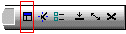
Le <Interrogazioni Predefinite> si
trovano nel riquadro in basso a sinistra e sono le seguenti: |

|
Oggi - Elenca
le connessioni odierne;
Ultimi 7, 15, 30 giorni - Elencano le connessioni avvenute negli ultimi x giorni
Ultimo mese - Elenca le connessioni avvenute dal primo giorno del mese
in corso;
Ultimo bimestre - Elenca le connessioni avvenute dal primo giorno del mese
precedente a quello in corso, fino alla data odierna.
!!! E' possibile spostarsi avanti e indietro dello stesso periodo di tempo (7, 15 30 giorni ecc.) come indicato in una
delle prossime sezioni. |
| Selezione di una interrogazione esistente |
| 1 - Dal pannello del timer premere l'icona <Tabella
Connessioni> 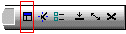
2 - Selezionare od aprire
la casella <Descrizione> e, con i tasti freccia su e giù, evidenziare
quella che interessa;

L'interrogazione verrà
eseguita immediatamente, mostrando il risultato nella tabella soprastante.
|
| Come spostarsi velocemente avanti e indietro
di un certo periodo di tempo |
| A
partire da RealTimer! 3.0 sono state aggiunte due frecce (1) che permettono di "muoversi velocemente avanti e
indietro nel tempo" come indicato di seguito. 
In altre parole, partendo dal
periodo indicato nell'esempio, premendo una volta la freccia a sinistra si passerà al
periodo...
2 novembre - 31
dicembre 99,
una seconda volta al
periodo...
3 settembre - 1
novembre 99;
Premendo adesso su aggiorna,
si tornerà al periodo iniziale...
1 gennaio - 29
febbraio 2000
Infine, premendo la freccia a
destra, si andrà avanti dello stesso periodo di tempo e cioè...
1 marzo - 29 aprile
2000 la prima volta,
30 aprile - 28
giugno 2000 la seconda e così via...
|
| Creazione di una nuova interrogazione |
| 1
- Dal pannello del timer premere l'icona <Tabella Connessioni>; 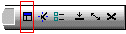
2 - Scrivere la
descrizione da dare alla nuova interrogazione nella casella <Descrizione>
e premere <invio>;
3 - Se i dati presenti nelle
caselle sottostanti sono validi, viene mostrato un messaggio che conferma l'avvenuta
creazione dell'interrogazione.
4 - Successivamente, sarà
possibile modificare i dati della nuova o qualunque altra interrogazione come indicato
sommariamente nel prossimo paragrafo.
|
| Modifica di una interrogazione |
| 1 -
Dal pannello del timer premere l'icona <Tabella Connessioni> (la prima
verso destra); 2 -
Selezionare od aprire la casella <Descrizione> e, con le frecce su e giù,
evidenziare quella da modificare;
3 - Apportare le modifiche
volute tenendo presente che:
- Le date vanno inserite nel formato
gg/mm/aaaa, oppure, se presenti, si può selezionare una di quelle nell'elenco <Dal>
<Al>;
- Il <Profilo Tariffario>
deve necessariamente essere scelto tra quelli presenti nell'elenco (che corrispondono al <Nome
tabella> dei profili tariffari);
4 - Premere <Modifica>
per salvare le modifiche;
5 - Se i dati presenti nelle
caselle sottostanti sono validi, viene chiesta conferma e, in caso affermativo,
l'interrogazione viene modificata.
|
| I pulsanti <elimina>, <riselezione> ed
<aggiorna> |
Elimina
Serve ad eliminare l'interrogazione utente
attuale.
Riselezione
Se si vuole effettuare una nuova interrogazione senza
doverla creare, salvare e poi eliminare, inserire o modificare i dati che interessano e
premere <riselezione> per vedere il risultato.
Aggiorna
Serve per ripetere l'interrogazione selezionata (quella che
appare nella casella <descrizione>)
Le eventuali modifiche effettuate
usando la <riselezione> vengono annullate.
|
| Modifica od elimina connessione e Cambia Tariffa |
| 1 -
Dal pannello del timer premere l'icona <Tabella Connessioni> (la prima
verso destra); 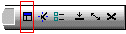
2 - Far
scorrere la tabella e selezionare le connessioni da modificare, eliminare o di cui
cambiare la tariffa applicata ( con la versione 3.1 è
possibile selezionare più di una riga contemporaneamente);
con la versione 3.1 è
possibile selezionare più di una riga contemporaneamente);
3 - Premendo con il pulsante destro del mouse sulle righe selezionate (quattro
nell'esempio), apparirà il menù sotto riportato:
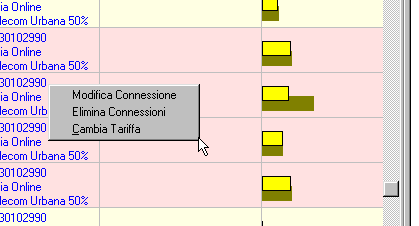
Cliccare su <Modifica
Connessione>
per modificare il nome del Provider, il
numero di Telefono ed il motivo;
In questo caso, le modifiche
verranno applicate SOLO alla prima riga selezionata
(premere su <ok> per confermare o su
<annulla> per lasciare la connessione invariata).
Cliccare su <Elimina
Connessioni>
per eliminare TUTTE le connessioni
selezionate;
Cliccare su <Cambia Tariffa> 
per ricalcolare la spesa delle connessioni
selezionate, in base ad una diversa tariffa.
Importante
!!! - In ogni caso, non è possibile annullare
le modifiche effettuate.
|
| Stampa con Statistica |
A
partire da RealTimer! 3.0 è possibile stampare su carta il contenuto
della tabella delle connessioni creata dalla interrogazione selezionata con qualità
professionale.
Contemporaneamente verrà stampata anche una breve statistica.
|
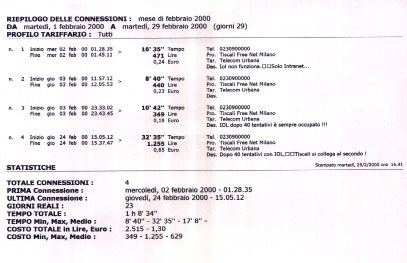 |
A
lato, è visibile parte di una
stampata di 4 connessioni a titolo d'esempio. Per ogni connessione, vengono stampati TUTTI i dati disponibili compresi i
primi caratteri del campo descrizione
La statistica comprende tra l'altro: il Tempo totale, minimo, massimo e medio; il
costo totale in lire ed euro; il Costo minimo, massimo, medio ecc. |
|